iPhoneでアプリを削除する手順は比較的簡単で誰でもできてしまう。問題なのは誤操作で削除してしまうことがあること。アプリを削除すると大事なデータも消えてしまうので、誤削除は絶対に避けたい。このような事故を防ぐには、アプリにロックをかければOKだ。
アプリを削除すると大切なデータも消える!
iPhoneからアプリを削除すると、アプリに保存されていたデータもすべて削除される。LINEならトーク履歴、ゲームならこれまでの実績といったような感じだ。削除されたデータはバックアップがない限り元に戻すことができないため、削除によって大切なデータが失われる可能性は高い。
iPhoneでアプリを削除するには、ホーム画面でアプリのアイコンをロングタッチしてから削除の操作を行う。また、iOS 13ではホーム画面以外にも、App Storeで自分がインストールしたアプリ一覧から削除することも可能になった。実際に削除する前に確認のメッセージが表示されるとはいえ、削除の操作自体は比較的簡単。そのため、誤って削除してしまったという話が後を絶たない。
このような事故を防ぐには、アプリにロックをかけるのが効果的だ。ロックをかけておくとアプリ削除の項目自体が表示されなくなるので、誤って削除してしまうということがなくなる。
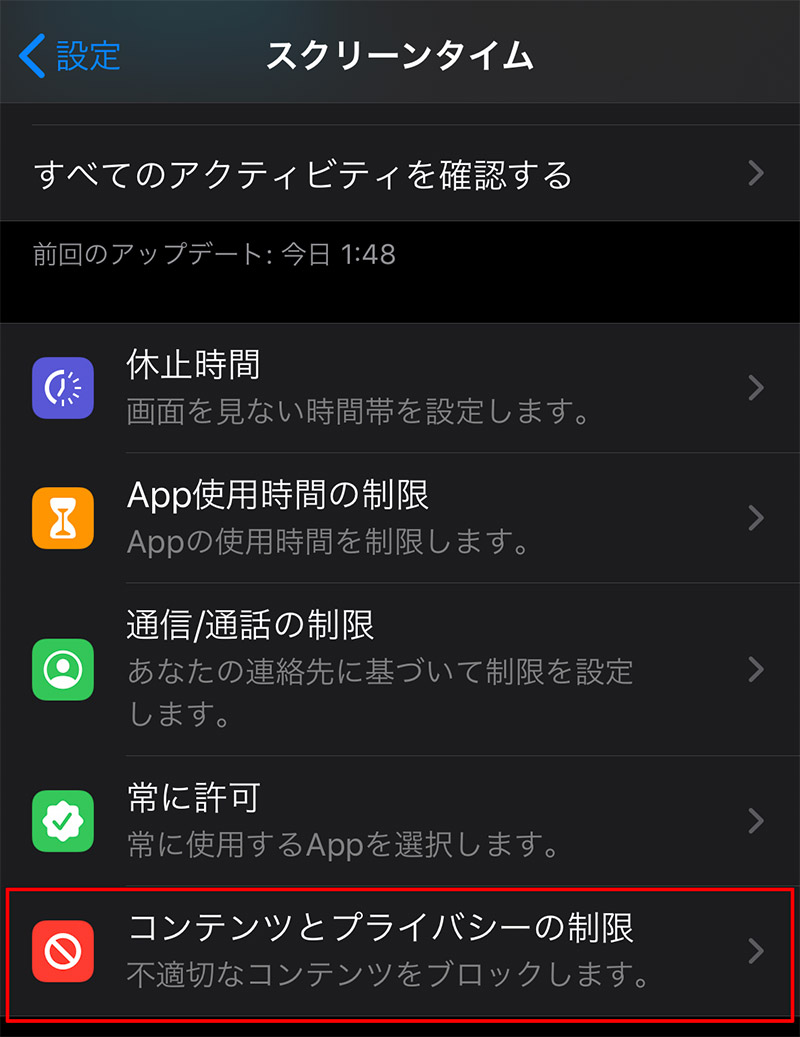
設定アプリを開き、「スクリーンタイム」→「コンテンツとプライバシーの制限」をタップする
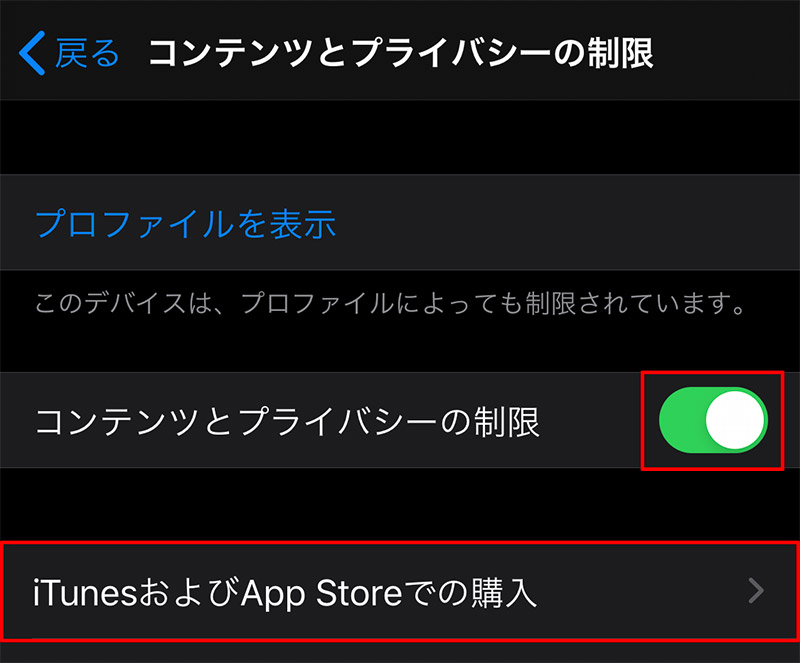
コンテンツとプライバシーの制限画面が表示されるので、「コンテンツとプライバシーの制限」をオンにし、「iTunesおよびApp Storeでの購入」をタップする
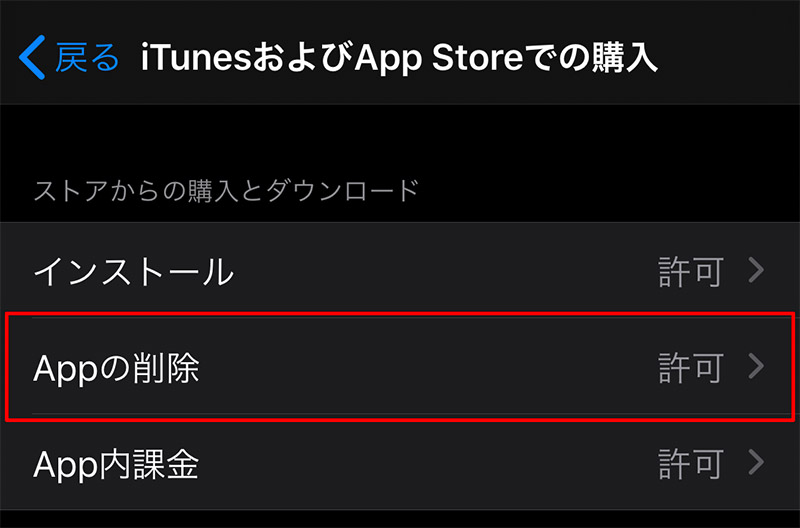
「iTunesおよびApp Storeでの購入」画面が表示されるので、「Appの削除」をタップする
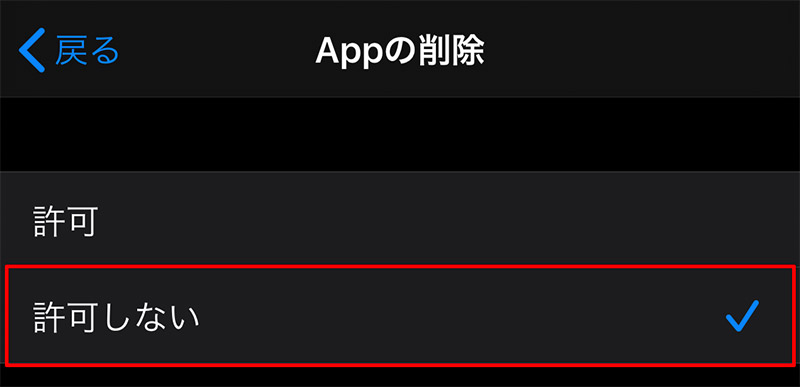
「許可しない」を選択する。これですべてのアプリが削除できなくなった
アプリのデータはかけがいのない大切なもの。アプリの削除によってデータを消してしまうことはなんとしてでも防ぎたい。アプリにロックをかけておけば、誤削除といった事故は防げるので、不安な人は設定しておくのがおすすめだ。



